Mapd Skydrive pomoću URL adrese [How-To]

"Želio bih da SkyDrive bude u" Mojem računalu ", ali ne koristim Windows Office 2010. Postoji li neki drugi način da se to postigne, a ne pomoću sustava Windows Office?"
Hm, da, to je sjajna poanta. Dobra vijest je, imam sjajan odgovor! Ne treba vam Office 2010 za mapiranje programa Windows Live Skydrive na računalo sa sustavom Windows 7! Evo, dopustite da vam pokažem kako!
Kako postaviti Skydrive na pogonsko pismo bez upotrebe Windows Officea
1. Klik to. Kugla izbornika Windows Start i onda Desni klik Računalo i Odaberi Mrežni pogon karte.
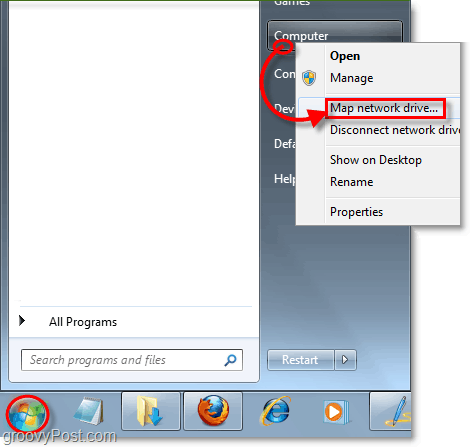
2. U mapa crta, Tip ili Umetni u sljedećem*:
docs.live.net@SSL## onlineIDnumber ##^ 2Public
Nakon što ga upišete, ostavite ovaj prozor otvoren i pokrenite internetski preglednik.
* Napomena: Da biste se umjesto toga povezali s Mojim dokumentima, promijeniti ^ 2Public k ^ 2Documents
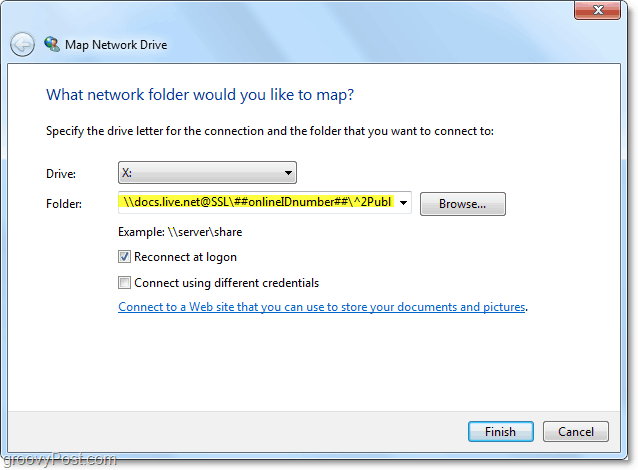
3. U svom pregledniku posjetite http: //skydrive.live.com/ i prijava. Nakon što se prijavite u URL adresnoj traci, URL bi se trebao promijeniti u CID - ###### skydrive.live.com. format. Kopiraj # dio nakon cid-.
Primjer: U http: // cid-5db77efa3c.skydrive.live.com / kopiraj samo “5db77efa3c”
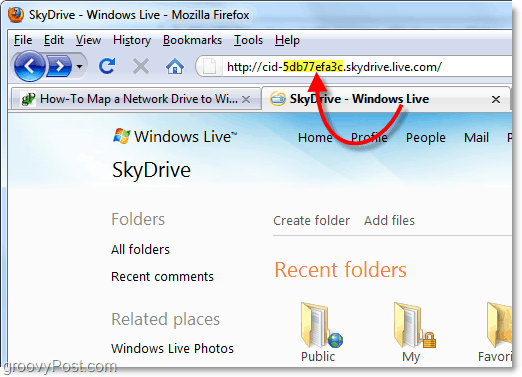
4. Umetni i zamijenite broj s URL-a za skočni pogon preko teksta koji kaže ## onlineIDnumber ##.
Primjer: Redak Moje mape sada bi glasio "docs.live.net@SSL5db77efa3c^ 2Javno "
Jednom kada budete spremni Klik Završi povezivanje.
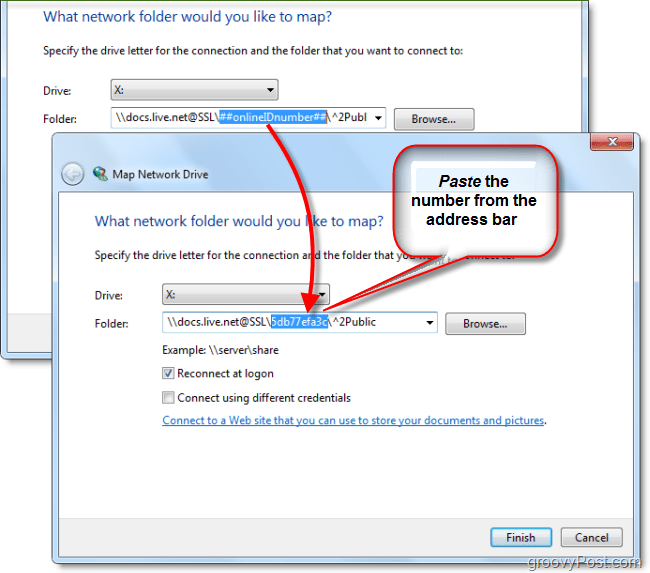
5. Bit će vam zatraženo da Korisničko ime i lozinka. Tip u vašim Windows Live vjerodajnicama i Klik u redu.
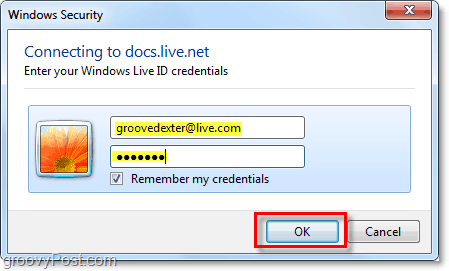
Je li upalilo? Ako ste slijedili gore navedene upute, sada biste trebali imati izravan pristup vašem Skydrive-u, a za to nam uopće nije bilo potrebno koristiti Microsoft Office 2010!
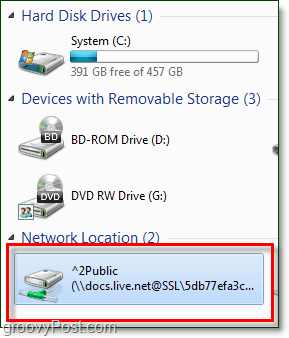
Zaglavi? Misli, pitanja ?? Napišite komentar u nastavku i možda ćete se htjeti pretplatiti na besplatni groovyPost RSS feed za svakodnevne upute, savjete i vijesti vezane uz računalo!
![Windows Live SkyDrive za Apple iOS [prvi pogled]](/images/reviews/windows-live-skydrive-for-apple-ios-first-look.png)









Ostavite komentar